索尼相机反光板清洁方法是什么?
20
2025-02-16
系统还原是一项非常重要的操作,它能够帮助我们恢复系统到以前的状态,解决一些系统故障和软件问题。本文将详细介绍系统还原的操作方法,让您轻松掌握这一技能。
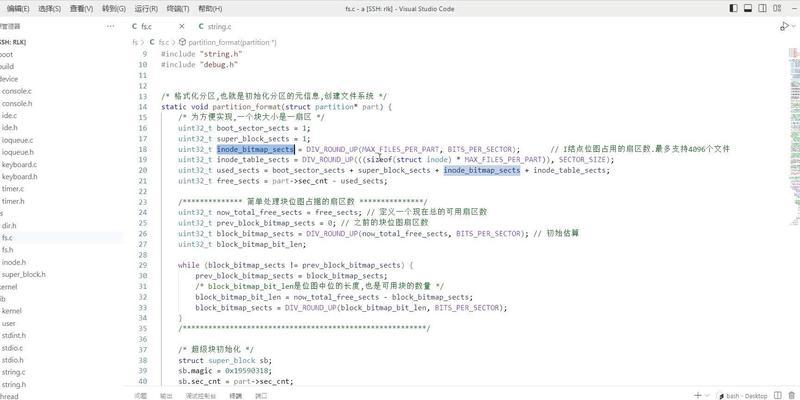
如何打开系统还原功能
1.打开控制面板
2.选择“系统和安全”选项
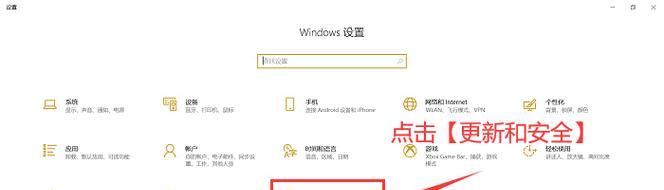
3.点击“系统”选项
选择系统还原点
1.进入“系统保护”选项卡
2.点击“系统还原”
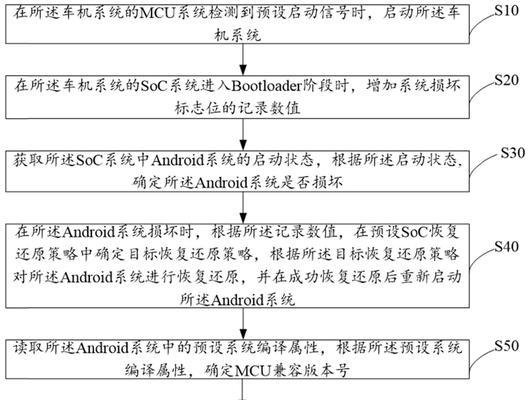
3.在弹出的窗口中选择一个恢复点
确认还原操作
1.点击“下一步”
2.在弹出的窗口中再次确认选择的还原点
开始系统还原过程
1.点击“完成”
2.在弹出的窗口中点击“是”以确认系统还原操作
等待系统还原完成
1.系统将会自动重启并开始还原过程
2.请耐心等待,系统还原过程可能需要一段时间
还原完成后的注意事项
1.检查系统是否恢复到了之前的状态
2.检查软件和数据是否完整
系统还原失败的解决方法
1.检查磁盘空间是否足够
2.关闭杀毒软件等第三方软件
3.尝试使用其他恢复点进行还原
系统还原的常见问题与解答
1.还原后的文件是否会被删除?
2.还原后是否需要重新安装软件?
如何创建系统还原点
1.进入“系统保护”选项卡
2.点击“创建”
3.输入还原点的描述信息,点击“创建”
系统还原的注意事项
1.定期创建系统还原点
2.注意选择合适的还原点进行操作
系统还原和备份的区别
1.系统还原只能恢复系统状态,备份可以恢复整个系统及数据
2.备份可以在不同硬件上进行恢复,系统还原不能
其他恢复系统的方法
1.使用Windows安装盘进行系统修复
2.使用系统修复工具进行修复操作
系统还原对文件的影响
1.系统还原只会影响系统文件和设置,不会影响用户文件
2.但是建议在进行系统还原前进行文件备份,以防万一
在何种情况下需要进行系统还原
1.系统频繁崩溃或卡顿
2.安装软件出现问题
系统还原的注意事项
1.还原后可能需要重新安装一些软件和驱动程序
2.需要重新设置一些个性化的系统设置
通过本文的介绍,相信大家已经掌握了系统还原的操作方法。在遇到系统故障或软件问题时,不妨尝试使用系统还原来解决问题。记得定期创建系统还原点,以备不时之需。希望本文能够对您有所帮助!
版权声明:本文内容由互联网用户自发贡献,该文观点仅代表作者本人。本站仅提供信息存储空间服务,不拥有所有权,不承担相关法律责任。如发现本站有涉嫌抄袭侵权/违法违规的内容, 请发送邮件至 3561739510@qq.com 举报,一经查实,本站将立刻删除。